בעוד שהגרסה האחרונה של iOS הייתה שדרוג מבורך עבור משתמשי אייפון ואייפד רבים, היו לא מעט באגים שהגיעו. בעיה אחת כזו שממשיכה להתעורר היא ששיחות Wi-Fi נשברו עבור משתמשים שונים.
נראה שהדבר השפיע בעיקר על מנויי ספרינט. עם זאת, כמה אנשים ב-AT&T ו-O2 (בבריטניה) ראו גם בעיה זו מתעוררת.
תוכן
- מה זה שיחות Wi-Fi?
- איפה תכונת שיחות Wi-Fi ב-iOS 12?
-
שיחות Wi-Fi לא עובדות? הנה כמה עצות
- בדוק עדכונים
- עדכן את הגדרות המנוי
- החלף מצב טיסה
- כבה נתונים ניידים
- אפס את הגדרות הרשת
-
אפס להגדרות יצרן
- שלב 1: גיבוי
- שלב 2: כבה את 'מצא את האייפון שלי'
- שלב 3: נגב הכל נקי
-
מיזוג שיחות לא עובד באייפון, השבת שיחות Wi-Fi
- טיפים לקוראים
- פוסטים קשורים:
מה זה שיחות Wi-Fi?
למי שלא מודע, Wi-Fi Calling הוצג עם iOS 8 ומאפשר לבצע שיחות טלפון דרך Wi-Fi במקום הרשת הסלולרית. זה מאוד מועיל למי שמתקשה עם עוצמת האות מהספק הסלולרי שלהם.
הדבר המגניב בתכונה הזו הוא שאתה יכול לבצע ולקבל שיחות טלפון בכל מקום שאתה מחובר אליו וויי - פיי. זה הופך את החיים לקלים ומקטין באופן דרסטי את הסיכוי לבטל שיחות טלפון בכל מקום יום עבודה.
איפה תכונת שיחות Wi-Fi ב-iOS 12?
עם iOS 12, אפל העבירה את המיקום של תכונה זו. במקום שתכונת שיחות ה-Wi-Fi תהיה תחת סלולר באייפון שלך, כעת היא זמינה באפליקציית הטלפון. הקש על הגדרות > טלפון ותמצא את התכונה שנמצאת כאן. בהתאם לספק, הוא עשוי להיות גלוי גם תחת אפשרויות הספק שלך בהגדרות הסלולר.
שיחות Wi-Fi לא עובדות? הנה כמה עצות
לרוע המזל, כאשר משתחררים עדכונים חדשים עבור iOS, חלק מהדברים נשברים בתהליך. זה משאיר ללקוחות את היכולת להשתמש בכמה מהתכונות המועדפות עליהם.
כמובן, ישנן כמה שיטות שונות שבהן אתה יכול להשתמש כדי לנסות להחזיר שיחות Wi-Fi ולעבוד שוב. אנחנו הולכים להסתכל על כמה מהאפשרויות האלה.
טיפ של iOS 12: הפעל מחדש את האייפון שלך, כבה נתונים סלולריים, כבה שיחות WiFi, ולאחר מכן הפעל נתונים סלולריים ולאחר מכן שיחות WiFi ותוך כמה שניות, זה אמור להתחיל לעבוד.
עבור לקוחות AT&T, בדוק אם החלת את עדכון הספק האחרון לאחר iOS 12.
בדוק עדכונים
השיטה הראשונה, והקלה ביותר, לראות אם משהו לא בסדר היא לבדוק אם פורסם עדכון של ספק. עדכונים אלה משוחררים בדרך כלל כאשר הספק שדרג את הרשת ועלולים לגרום לבעיות אם המכשיר שלך אינו מעודכן.
אם יש עדכון של ספק המחכה להורדה, בצע את השלבים הבאים:
- לִפְתוֹחַ 'הגדרות'
- בחר 'כללי'
- בֶּרֶז 'על אודות'
על המסך שלך תופיע הנחיה שתבקש ממך להתקין את הגדרות הספק החדשות. לאחר השלמת ההורדה, תרצה להפעיל מחדש את המכשיר כדי להבטיח שהכל מותקן כראוי.
עדכן את הגדרות המנוי
אפשרות נוספת לעזור להחזיר דברים לעבודה עם שיחות Wi-Fi היא לעדכן את "הגדרות המנוי". זה לא נעשה דרך אף אחת מההגדרות באייפון שלך. השיטה הבאה מיועדת אך ורק למנויי ספרינט.
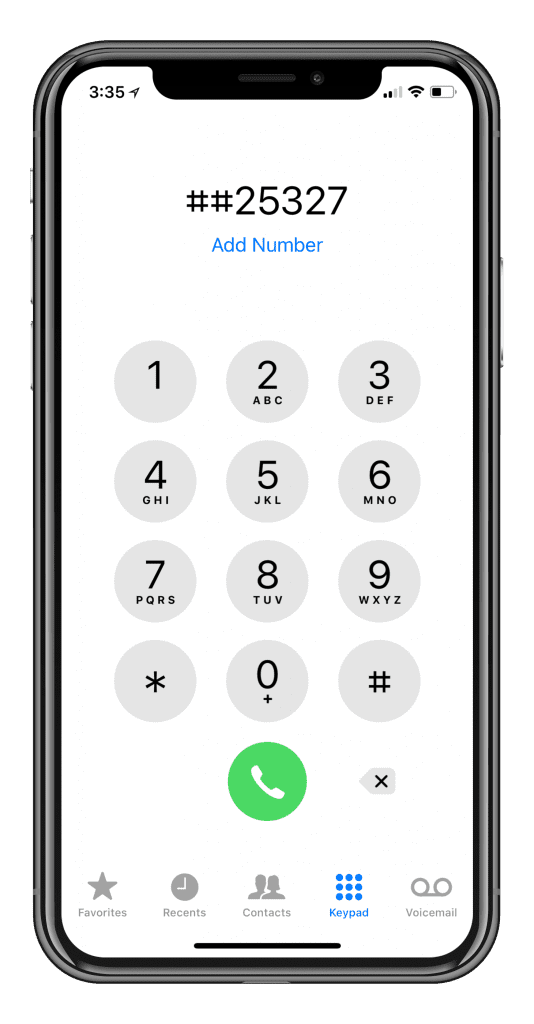
במקום זאת, תצטרך להשתמש בתכונת הטלפון של המכשיר שלך:
- לִפְתוֹחַ 'מכשיר טלפון'
- חוּגָה ##25327#
- לַחֲכוֹת
התהליך יתחיל באופן אוטומטי. אתה תבחין ששירות ה-Sprint שלך מאבד אות, אבל זה יחזור. יש לקוות, לאחר עדכון זה, הלוגו של Sprint Wi-Fi יופיע בשורת המצב.
החלף מצב טיסה
דרך קלה נוספת לנסות ולהחזיר את הטלפון שלך לעבוד כרגיל היא להחליף מצב טיסה. על ידי כיבוי והדלקה, תוכל להחליף את כל החיבורים האלחוטיים במכשיר שלך, כולל Wi-Fi, Bluetooth ונתונים סלולריים.
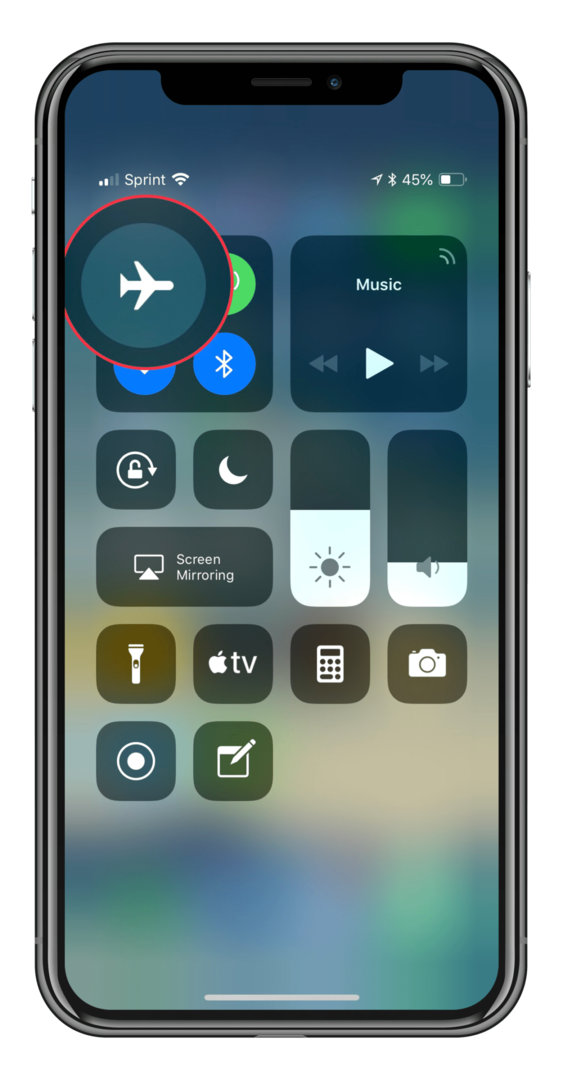
ישנן שתי שיטות כדי להחליף מצב טיסה:
- פתח את מרכז הבקרה
- הקש על כפתור המטוס
- המתן 30 שניות
- הקש שוב על כפתור המטוס
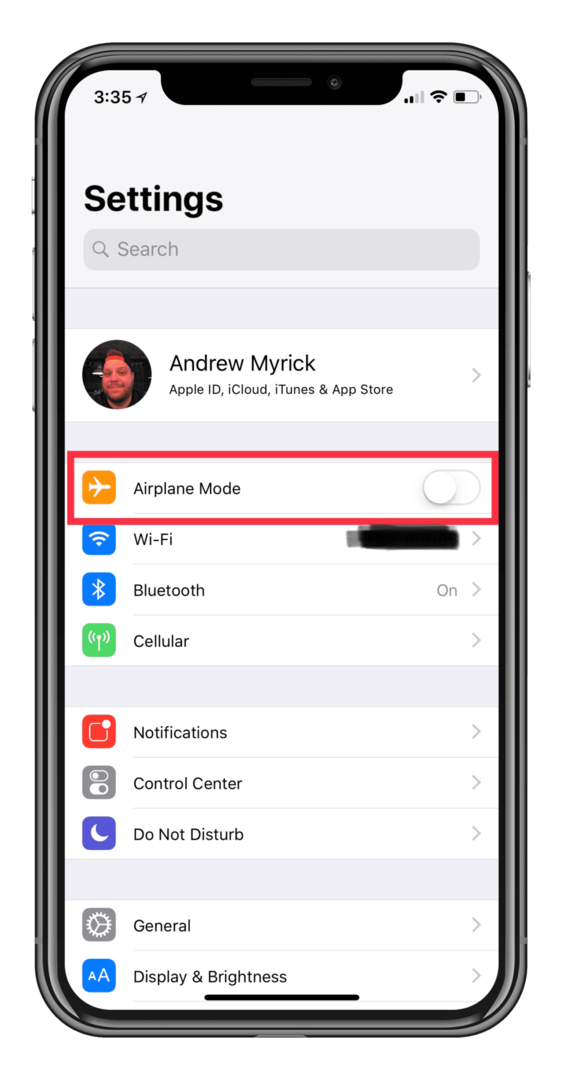
השיטה השנייה כוללת כניסה להגדרות:
- פתח את ההגדרות
- הפעל את "מצב טיסה".
- המתן 30 שניות
- כבה את "מצב טיסה".
לאחר כיבוי מצב טיסה שוב, זה אמור למעשה להפעיל מחדש את הרשת והחיבורים האלחוטיים שלך. מעת לעת, ביצוע משימה זו יחזיר גם שיחות Wi-Fi.
כבה נתונים ניידים
בעוד שמצב טיסה מסיר את כל החיבורים שלך, אתה יכול גם לנסות לכבות רק את חיבור הנתונים הנייד שלך. זה יאלץ את המכשיר שלך לעבוד בעיקר מחוץ לרשת ה-Wi-Fi שאליה אתה מחובר.
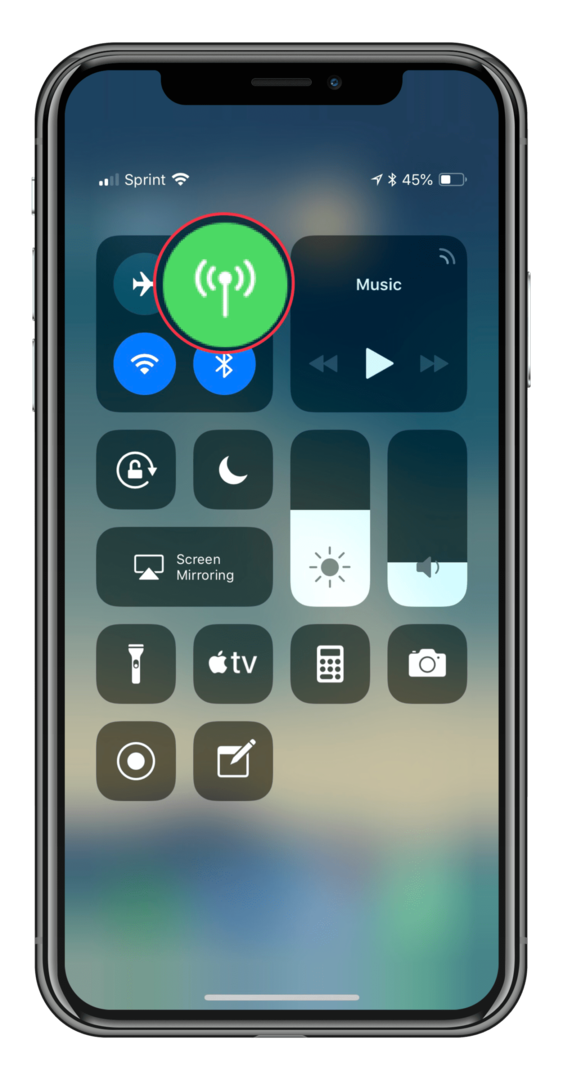
כמו במקרה של מצב טיסה, ישנן שתי שיטות לכיבוי נתונים ניידים:
- פתח את מרכז הבקרה
- הקש על סמל הרשת
- המתן עד דקה אחת
- הקש שוב על סמל הרשת
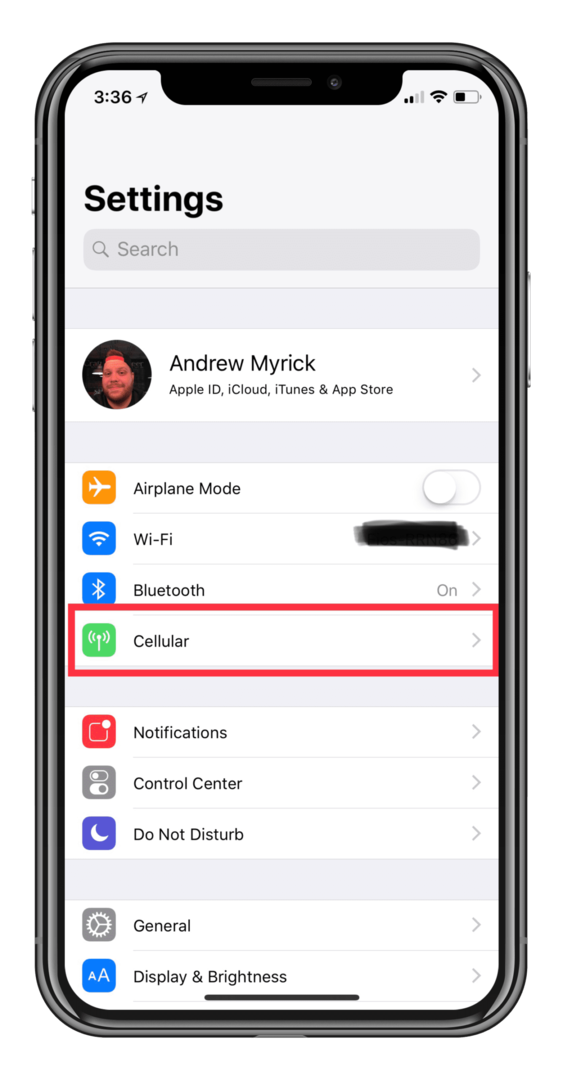
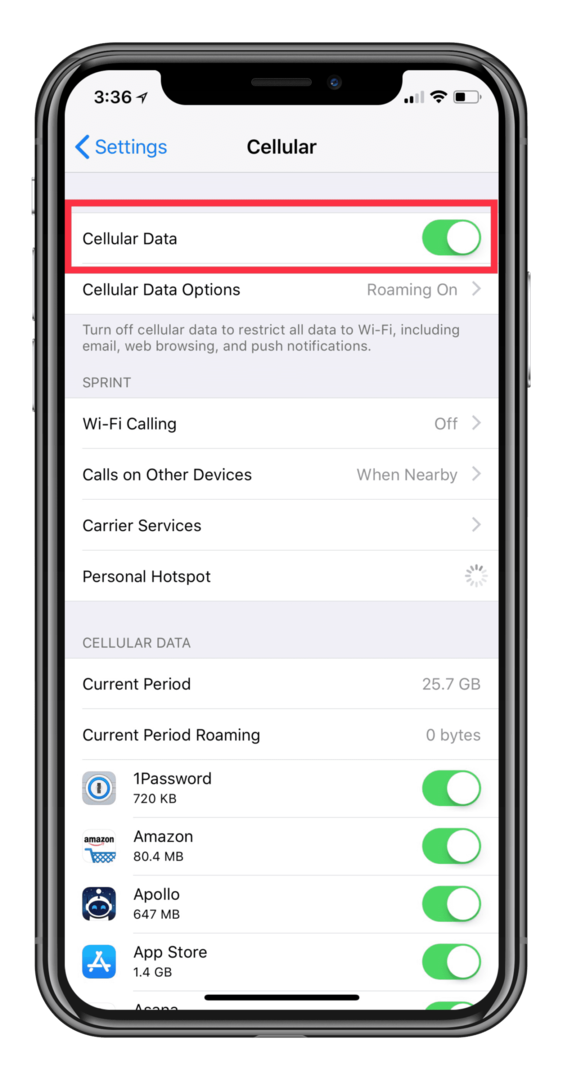
השיטה השנייה דורשת כניסה להגדרות:
- פתח את ההגדרות
- בחר 'סלולר'
- החלף את 'נתונים סלולריים'
- המתן עד דקה אחת
- החלף את 'נתונים סלולריים' שוב
כמה אנשים גילו שאילץ את האייפון שלך להשתמש ב-Wi-Fi בעיקר יחזיר את הפונקציונליות של שיחות ה-Wi-Fi. אם זה לא יעבוד, ניכנס לכמה פתרונות מייגעים יותר.
אפס את הגדרות הרשת



מכיוון ששיחות Wi-Fi מסתמכות הן על הרשת הסלולרית והן על רשתות ה- Wi-Fi, זה רק הגיוני לאפס את הגדרות הרשת באייפון. התהליך הזה די פשוט:
- פתח את ההגדרות
- בחר 'כללי'
- גלול מטה והקש על 'איפוס'
- בחר 'אפס הגדרות רשת'
- הכנס סיסמה
- לְאַשֵׁר
המלכוד כאן הוא שכשאתה מאפס את הגדרות הרשת שלך, כל סיסמאות ה-Wi-Fi שלך יאבדו. זה יגרום לכך שתצטרך להזין מחדש את הסיסמאות עבור כל אחת מהרשתות שאתה צריך להתחבר אליהן לאחר השלמת האיפוס.
אפס להגדרות יצרן
זהו התיקון הדרסטי ביותר מכולם, מכיוון שתצטרך לנגב לחלוטין את האייפון שלך. הסיבה לפרט את זה אחרון היא כי אנחנו לא באמת חושבים שתגיעו לתוצאה הזו אם תשתמשו בשיטות שהוזכרו לעיל.
שלב 1: גיבוי
עם זאת, אם שיחות Wi-Fi עדיין לא עובדות, אבל אפל והספק שלך אומרים שהכל בסדר, זה מה שתצטרך לעשות.

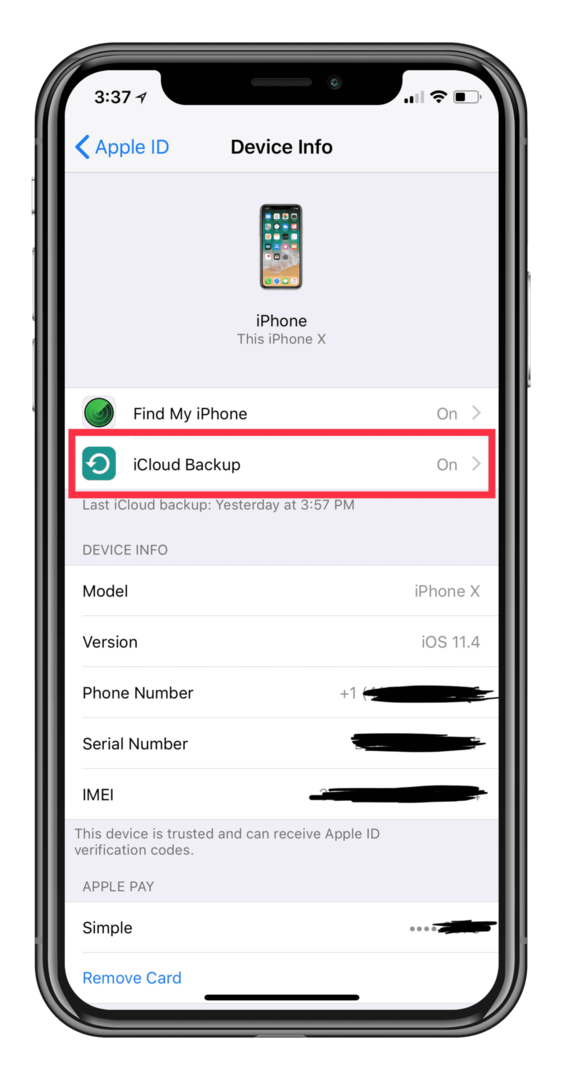
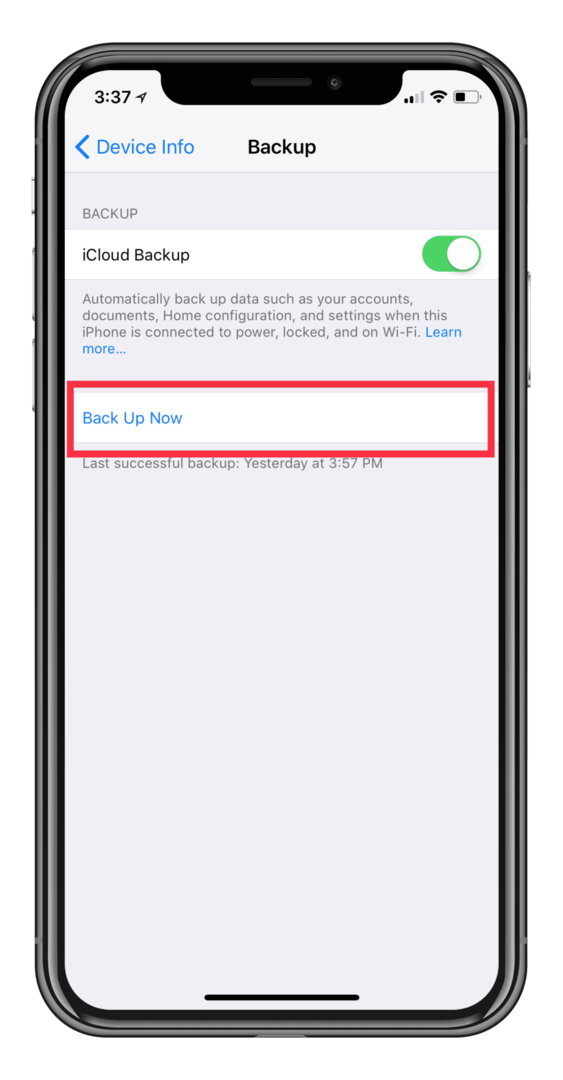
לפני איפוס האייפון שלך, תרצה לבצע כמה שלבים. הראשון שבהם הוא ביצוע גיבוי כדי לוודא שלא תאבד שום מידע חשוב.
- פתח את 'הגדרות'
- הקש על מזהה Apple שלך בחלק העליון
- בחר את האייפון שלך מרשימת המכשירים
- הקש על 'גיבוי iCloud'
- הקש על 'גבה עכשיו'
שלב 2: כבה את 'מצא את האייפון שלי'
זה יגבה את המכשיר שלך ל-iCloud, ויקל על החיים כשאתה מוכן לשחזר לאחר השלמת איפוס היצרן.



עוד צעד שתצטרך לבצע לפני איפוס להגדרות היצרן הוא כיבוי Find My iPhone. להלן השלבים שעליך לבצע:
- פתח את 'הגדרות'
- הקש על מזהה Apple שלך בחלק העליון
- בחר את האייפון שלך מרשימת המכשירים
- הקש על 'מצא את האייפון שלי'
- החלף כבוי
- הזן את סיסמת Apple ID
שלב 3: נגב הכל נקי


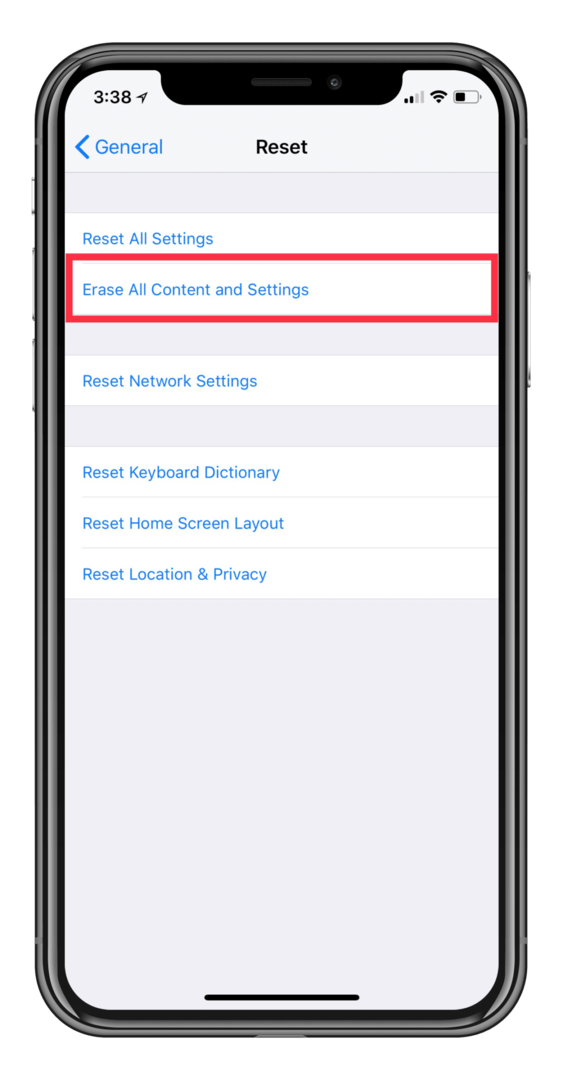
כעת, לאחר שהשלבים הללו הושלמו, תוכל להמשיך בביצוע איפוס להגדרות היצרן.
- פתח את ההגדרות
- בחר 'כללי'
- גלול מטה והקש על 'איפוס'
- הקש על 'מחק את כל התוכן וההגדרות'
- לְאַשֵׁר
תהליך זה ייקח כמה דקות, מכיוון שהכל יימחק מהאייפון שלך. לאחר השלמתו, תוכל לבחור להתחיל עם לוח נקי או להשתמש בגיבוי iCloud שיצרת לפני איפוס המכשיר.
כל מה שתצטרכו לעשות הוא לבצע את השלבים במהלך תהליך ההיכרות ולבחור את הגיבוי העדכני ביותר. למרות שזה הצעד הכי דרסטי, זה יכול להיות זה שמתקן הכל וגורם לאייפון שלך לעבוד שוב כרגיל.
מיזוג שיחות לא עובד באייפון, השבת שיחות Wi-Fi
הערה חשובה אחת למשתמשי אייפון שמשתמשים באייפון שלהם לשיחות ועידה ותלויים בתכונת 'מיזוג שיחות' באפליקציית הטלפון. גילינו שבמקרים רבים כאשר תכונת שיחות Wi-Fi מופעלת, איכות הצליל לאחר מיזוג שיחות יכולה להיות נמוכה למדי.
במקרים מסוימים, מיזוג השיחות אפילו לא מוצג כאופציה כאשר תכונת שיחות Wi-Fi פועלת.
טיפים לקוראים
- ביצע אתחול מחדש של הנתב לאחר עדכון הספק או עדכון iOS. זה נראה עובד.
אנדרו הוא סופר עצמאי המבוסס על החוף המזרחי של ארה"ב.
הוא כתב עבור מגוון אתרים לאורך השנים, כולל iMore, Android Central, Phandroid ועוד כמה. כעת, הוא מבלה את ימיו בעבודה בחברת HVAC, תוך כדי אור ירח ככותב עצמאי בלילה.